Le app Android in arrivo sui Chromebook potrebbero essere il momento decisivo per la piattaforma Chrome OS di Google. Nel nostro utilizzo delle app Android su Chromebook, abbiamo riscontrato che le funzionalità di Chromebook si sono moltiplicate innumerevoli. Tuttavia, c'è un problema, ovvero molte app sul Play Store non sono compatibili con il Chromebook. Ad esempio, app come WhatsApp, Instagram, Uber, Inbox by Gmail, Chromecast, PayPal e altre sono incompatibili a causa di vari motivi come il fatto che Play Store tratta il Chromebook come un tablet Android 6.0, la mancanza di GPS sui Chromebook ecc..
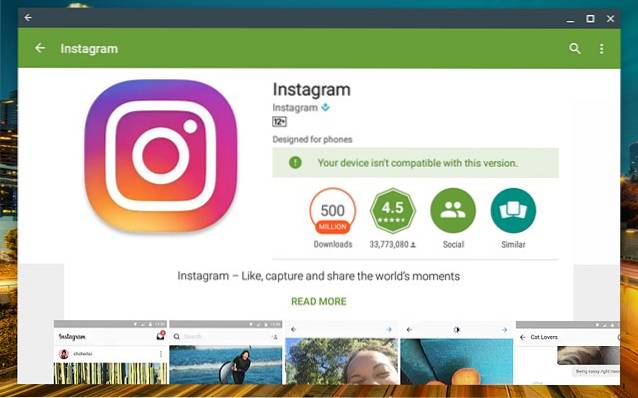
Per fortuna, puoi sempre caricare le app Android tramite i file APK, ma il Chromebook in modo nativo non supporta questi file. La buona notizia è che c'è un modo per installare i file APK sul Chromebook ed è quello che stiamo per dirti. Quindi, senza ulteriori indugi, andiamo avanti, d'accordo?
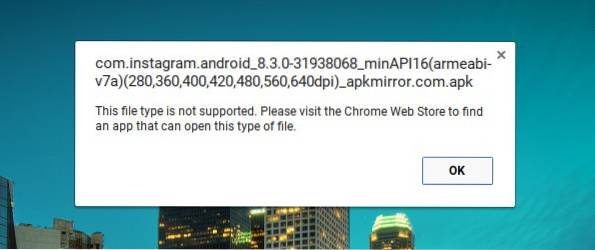
Nota: Per installare gli APK, dovrai abilitare "Origini sconosciute" e l'opzione è disponibile solo sui Chromebook con la modalità sviluppatore abilitata. Per farlo, controlla il nostro post dettagliato su come abilitare la modalità sviluppatore su Chromebook.
Il Play Store è disponibile con l'aggiornamento di Chrome OS 53 tramite il canale degli sviluppatori ed è disponibile solo per Chromebook Flip, al momento. Quindi, prima di provare a installare qualsiasi file APK, controlla il nostro post su come ottenere Play Store. Se disponi della suddetta build di Chrome OS, ecco i passaggi per installare i file APK sul Chromebook:
1. In primo luogo, avrai bisogno di un'app per Android di file manager dal Play Store. Quindi, apri Play Store e installa il file manager che desideri. Abbiamo utilizzato Solid Explorer nel nostro test.
2. Poi, scarica l'APK file di app che desideri installare da APKMirror.com. Nel frattempo, vai a Impostazioni di Chrome OS e fare clic su "Impostazioni dell'app"Nella sezione App Android.
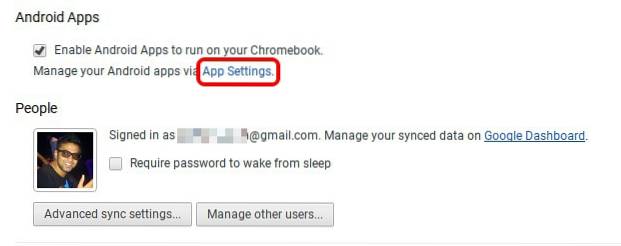
3. La pagina Impostazioni come Android dovrebbe aprirsi. Ecco, vai a Sicurezza e attiva "Origini sconosciute".
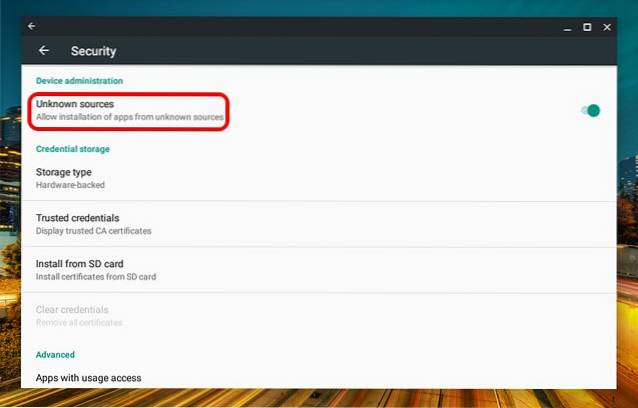
4. Una volta scaricato il file APK, apri l'app di gestione file e vai al Download cartella. Qui, apri il file APK e dovresti vedere la solita interfaccia di installazione dell'app da Android. Stampa "Installare".
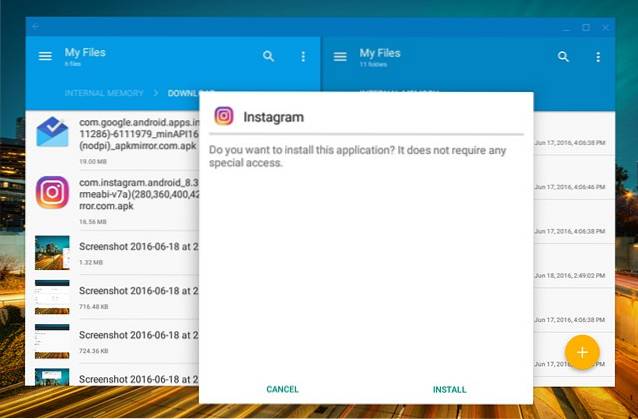
5. L'installazione dell'app potrebbe richiedere un po 'più di tempo del solito, ma la buona notizia è che tutti gli APK che abbiamo provato a installare sono stati installati senza problemi. Una volta installata l'app, tocca "Apri" per iniziare a utilizzare l'app.
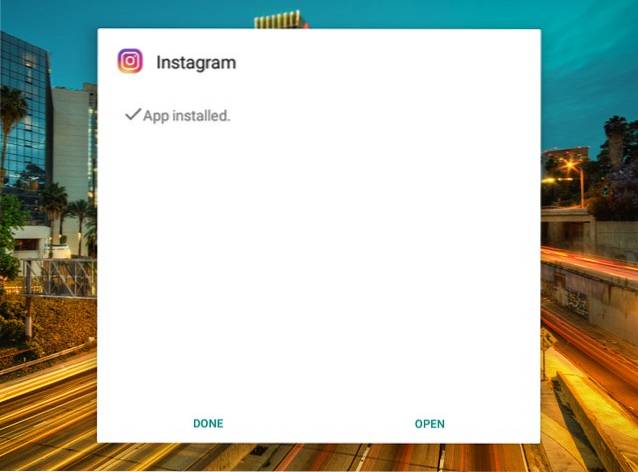
Nota: Sebbene la maggior parte delle app venga installata tramite il percorso dei file APK, non tutte funzionano. Ad esempio, Instagram funziona bene ma app come Uber, che richiedono servizi di localizzazione, non funzionano.
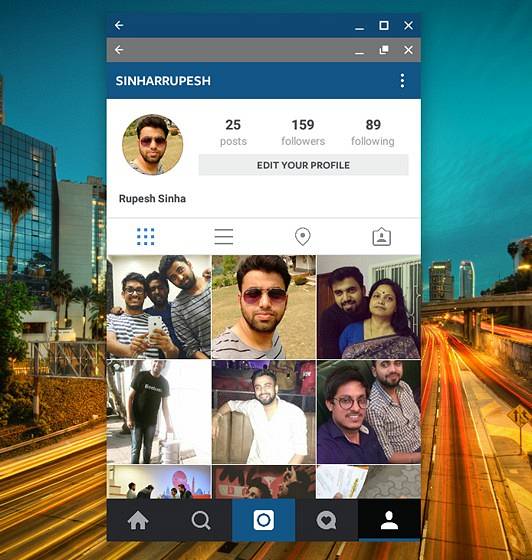
VEDERE ANCHE: Come installare app Android non disponibili nel proprio paese
Usa app Android che non sono compatibili sul Play Store
Bene, è stato abbastanza facile, giusto? Quindi, in pratica, ora puoi installare facilmente app incompatibili con il Chromebook sul Play Store. Quindi, installa le tue app Android preferite sul tuo Chromebook con facilità e facci sapere la tua esperienza. Suona nella sezione commenti qui sotto e resta sintonizzato per altri articoli relativi alle app Android su Chromebook, man mano che ne scopriremo di più.
 Gadgetshowto
Gadgetshowto



